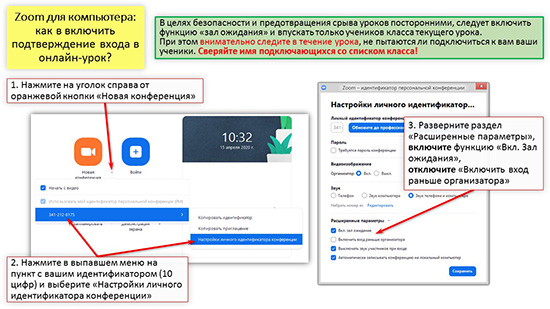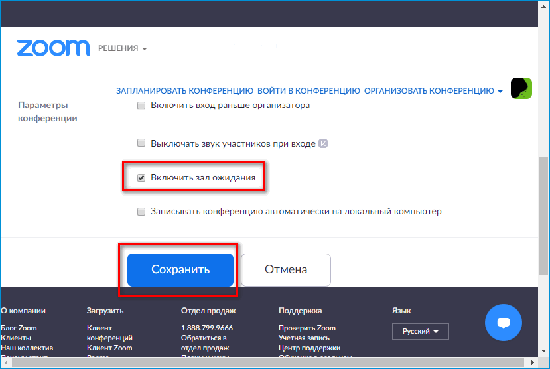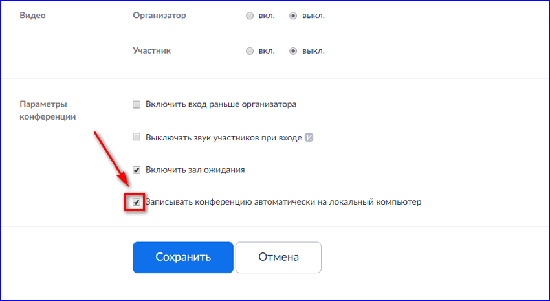дождитесь когда организатор начнет эту конференцию что это значит
Как попасть на онлайн-урок в ZOOM
Некоторые онлайн-уроки Бутика Юлии Ланске проходят на специальной платформе для онлайн-конференций: Zoom.
Вы можете использовать этот сервис как на компьютере, так и на смартфоне — для этого просто установите соответствующее приложение:
Чтобы полноценно использовать Zoom, пройдите регистрацию. Для этого перейдите на страницу и следуйте инструкциям: https://us05web.zoom.us/signup
После регистрации Вы сможете легко и быстро заходить в комнату для уроков с любого устройства, на котором установлено приложение Zoom, просто введя свой логин и пароль.
Как попасть на урок?
За час до урока завуч отправит данные для входа на Вашу электронную почту и в чат Вашей группы. В письме будет два варианта для входа в комнату: ссылка и идентификатор конференции.
Как использовать ссылку для входа на урок
Это самый простой способ для входа на конференцию — просто нажмите на ссылку из письма, и Вы автоматически перейдете в комнату для встреч. Ссылка на урок будет выглядеть вот так:
Как использовать идентификатор
Каждая конференция имеет собственный идентификатор — он может понадобится Вам в случае, если соединение по ссылке не установилось или Вы хотите войти без ссылки. В таком случае Вам необходимо сделать несколько простых шагов:
Откройте приложение Zoom.
Нажмите кнопку «Войти».
Заполните поля «Идентификатор конференции» и «Ваше имя».
Отметьте галочками пункты «Не подключать звук» и «Выключить мое видео».
Нажмите кнопку «Войти».
После этого приложение может запросить у Вас пароль для входа — он также указан в письме с приглашением на урок.
Что делать, если я не могу зайти в комнату?
В некоторых случаях у Вас может не получиться сразу зайти в комнату, — Вы увидите предупреждающие сообщения. Давайте разберемся, что делать в таких случаях.
«Дождитесь, пока организатор начнет конференцию»
Это сообщение означает, что организатор пока не начал встречу, и Вам нужно подождать, чтобы присоединиться к уроку. Не закрывайте Zoom, как только урок начнется, Вы автоматически подключитесь.
Как выглядит подобное сообщение:
«Организатор принимает участие в другой конференции»
Такое сообщение может появиться, когда в комнате еще не закончилась предыдущая встреча. Мы стараемся избегать ситуаций, когда в одной комнате проходят несколько уроков подряд, однако иногда накладки случаются.
Что делать в таком случае? Просто немного подождать. Как только встреча начнется, Вы подключитесь к комнате.
Если у Вас возникают какие-либо сложности с использованием Zoom, напишите нам, или зайдите в центр помощи на сайте приложения: https://support.zoom.us/hc/ru — здесь Вы найдете ответы на множество вопросов по использованию Zoom.
Что если меня не слышат / или я не слышу спикера?
Обратите внимание на значок слева внизу в окне приложения Zoom: он должен быть либо в виде перечеркнутого микрофона, если Вы просто слушатель:
либо просто микрофон, если Вы в данный момент что-то говорите:
Если Вы видите значок наушников, это значит, что у Вас не подключено устройство воспроизведения (наушники, колонки, динамик)
Чтобы подключить динамик, нажмите на этот значок и подключите устройство — после этого звук появится, и Вы сможете принять полноценное участие в уроке.
Правила участия в онлайн-уроках
При авторизации используйте то имя и фамилию, которое указано на обучающей платформе — это поможет завучам быстрее идентифицировать Вас и сориентироваться, если у Вас появится какой-либо вопрос.
Если Вы приходите на групповой урок, выключайте микрофон и видео, чтобы не мешать тренеру вести урок.
Если на групповом уроке Вы хотите задать вопрос спикеру — напишите сообщение в чат. Если для ответа на Ваш вопрос тренеру нужна будет дополнительная информация — завуч подключит Вас, и Вы сможете дать больше информации.
Помните, что главное — уважительное отношение друг к другу. Если в процессе урока Вы будете включать микрофон и мешать спикеру или ученицам неуместными комментариями, завуч может убрать Вас из конференции.
Когда Вы приходите на урок для другой ученицы (например, на обратную связь в коучинге), не нужно задавать свои вопросы или демонстрировать свои материалы тренеру. Помните, что встреча организована для определенной ученицы, для разбора своего домашнего задания нужно записаться на обратную связь.
Вход в zoom конференцию
Для того чтобы войти в zoom конференцию необходимо понимание принципа по которому работает сервис.
Конференция в зум напоминает комнату, арендованную ее организатором. Приглашенные участники могут быть как зарегистрированными, так и незарегистрированными пользователями. Начать встречу может только зарегистрированный пользователь. Для входа в zoom конференцию необходимо получить приглашение – ссылку или идентификатор и пароль от организатора. Идентификатор и пароль задаются случайным образом системой в момент начала конференции (за исключением персонального идентификатора) или при ее планировании. Незарегистрированный пользователь не может начать конференцию. Он может только присоединяться по приглашению.
Войти в zoom конференцию без регистрации
Для входа без регистрации на компьютере кликните – “ Войти в конференцию”.
В открывшейся форме, укажите идентификатор (1). Получите его у организатора, пригласившего вас. Во втором поле (2), наберите имя которое вы будете использовать. Оно будет видно остальным участникам.
Если вводить имя прописью, организатору будет легче его прочитать без ошибок. Если возможно — пусть оно будет коротким и отчетливо звучит.
Отмечено галочкой – “ Запомнить имя для будущих конференций”. Если не хотите попасть в кадр сразу при подключении — отметьте галочкой опцию – “ Выключить моё видео”.
Когда поля заполнены, активируется кнопка – “ Войти”. Кликните по ней для входа в zoom без регистрации.
Потребуется набрать пароль, который предоставил организатор и кликнуть – “ Войти в конференцию”.
Вы вошли. При первом включении случаются проблемы со звуком. Как настроить звук рассмотрено в статье “ Настройка звука zoom”.
Вход в зум зарегистрированного пользователя
Вы вошли в свой аккаунт zoom.
Вход в зум зарегистрированного пользователя выглядит иначе чем у незарегистрированного.
Чтобы войти в конференцию через zoom предназначена кнопка “ Войти”. Нажмите на нее, если у вас пригласили по идентификатору.

В открывшейся форме введите идентификатор (1), проверьте имя (2) и нажмите кнопку “ Войти” (3).
Я рекомендую вводить имя ПРОПИСНЫМИ буквами. Это облегчит коммуникацию.
Потребуется набрать пароль. Знать один идентификатор, не достаточно.
Введите его в первое поле (1) и кликните “ Войти в конференцию” (2).
При первом включении могут возникнуть проблемы со звуком. Как настроить звук в zoom рассмотрено в статье “ Настройка звука zoom”.
Войти в конференцию zoom по ссылке может и зарегистрированный, и незарегистрированный пользователь. Ссылка уже содержит идентификатор и пароль. Поэтому, клик по ней автоматически открывает программу. Ссылку можно получить по email, смс, через любой мессенджер от организатора. Главное чтобы была установлена программа на устройстве, на котором вы открываете ссылку.
Вход в zoom на телефоне Android и iPhone
Запустите программу zoom с рабочего стола.

Если вы незарегистрированный пользователь нажмите – “ Войти в конференцию”.
В первое поле введите номер конференции zoom предоставленный вам организатором.
Если у вас есть персональная ссылка, можно использовать ее.
Ниже расположено поле для ввода вашего имени. Его будут видеть все подключившиеся участники.
После ввода идентификатора и имени, нажмите — “ Войти”.
Потребуется набрать пароль и нажать – “ Продолжить”.

Вы вошли в зум конференцию без регистрации.
Вход на телефоне зарегистрированного пользователя
На смартфоне процесс выглядит также как на компьютере. Нажмите – “ Войти”.
Введите идентификатор и нажмите – “ Войти”. Имя будет взято из регистрационных данных, но вы можете его сменить.


Цель достигнута.
Вы не слышите собеседника? Обратитесь к статье “ Настройка звука zoom”.
Как войти в zoom конференцию без скачивания программы описано в статье.
Как работать в Zoom: пошаговая настройка видеоконференции
Вы уже в Zoom? Вам удобно и легко? На случай, если вдруг нет (а интерфейс там не самый прозрачный), мы собрали большой гайд, советы, лайфхаки и просто пошаговые действия для создания и ведения конференций. Посмотрите, может быть, вы упускаете что-то или делаете сложно то, что делать просто.
Обучение, тренинги, вебинары, совещания, конференции — все это успешно проводится в онлайн–режиме. Как обеспечить качественную видеосвязь со своими клиентами, слушателями или коллегами? Как запланировать видеоконференцию на несколько десятков участников и дистанционно управлять процессом? Все это возможно с Zoom.
Мы расскажем, как работать с этим сервисом — пройдем весь путь от установки программы до проведения вашей первой видеоконференции. Также поделимся полезными фишками и секретами.
Zoom — это сервис беспроводного взаимодействия для организации видеоконференций, вебинаров, групповых чатов. Платформа позволяет общаться посредством видео- и/или аудиосвязи. Устанавливается на компьютер, планшет или смартфон.
Zoom используется в финансовых организациях, IT-компаниях, органах здравоохранения, образовательных учреждениях — везде, где нужна связь с удаленными сотрудниками, клиентами, слушателями.
С помощью Zoom можно проводить конференции и вебинары.
Это совместные интерактивные мероприятия, в которых все участники могут просматривать экран, включать свою камеру/звук, а также просматривать список участников.
Конференции в Zoom бывают двух типов:
Это мероприятия, на которых выступает один или несколько докладчиков. На вебинарах участники могут только смотреть и слушать, а общение и обмен информацией происходит в чате.
Отличия вебинаров от конференций:
Далее расскажем о том, как скачать и установить Zoom, как настроить программу, научиться создавать и планировать конференции.
Как в Zoom включить вход раньше организатора
Начинающие пользователи платформы Зум, рано или поздно задаются такой темой вопроса как: ‘Включить вход раньше организатора zoom что значит?’ Данная опция используется при входе в видеоконференцию, включается при планировании видеобеседы. Ниже приведена подробная инструкция по включению настройки для разных типов пользователей.
Что за функция «вход раньше организатора»
Функция zoom ‘Вход раньше организатора’, разрешает людям принимающим участие в онлайн-беседе войти в трансляцию не дожидаясь подключения создателя или если человек создавший беседу не будет принимать участие во встрече.
Активированная опция входа перед создателем, позволяет людям участвующим в онлайн-собрании, входить в беседу не дожидаясь появления её создателя или принимать участия в видеотрансляции без администратора беседы. Если опция не включена, то при попытке входа, участники столкнутся с системным оповещением о том, что онлайн-встреча запустится после входа создателя. Администратор имеет кнопку входа в трансляцию — она предназначена для начала беседа.
Как включить функцию «Вход раньше организатора»
Для всех членов вашей организации
Если создатель беседы активирует настройку входа перед организатором для всех входящих в состав в организации, то она начнёт активироваться по умолчанию для каждых планируемых онлайн-встреч. Однако, опция отключается самими людьми во время создания запланированной встречи.
Чтобы пользователи конкретной учётной записи, не могли отключить надстройку, необходимо выполнить блокировку установленной настройки.
Чтобы надстройка работала для всех членов учётной записи, кликается иконка замка, расположенная рядом с переключателем. В появившемся окошке, подтверждается блокировка.
Для членов конкретной группы
Активация входа раньше создателя для пользователей из определённой группы означает, что опция будет работать для каждой планируемой видеоконференции. Но, пользователи из группы, смогут отключать настройку, во время планирования встречи. Чтобы настройки функции не возможно было изменить остальным участникам группы, необходимо заблокировать внесение изменений.
Чтобы в zoom включить вход раньше организатора необходимо:
Если строка функции имеет серый цвет, это обозначает блокировку на уровне личного кабинета.
Чтобы настройка распространялась на всю группу, нажимается пиктограмма блокировки. Который изображен в виде замка, и находится рядом с переключателем. Во всплывшем запросе, для активации нажимается кнопка блокировки.
Для вашего личного пользования
Включение опции позволит сделать её обязательной для каждой планируемой онлайн-встречи. Её можно деактивировать при создании новой беседы.
Чтобы активировать, нужно:
Опция в сером цвете, обозначает блокировку на уровне администратора учётки. Для доступа к изменениям настроек, необходимо связаться с членом администрации зум.
Как включить функцию «Вход раньше организатора» для отдельной конференции
Для включения на компьютере, входа перед создателем беседы нужно:
Включение в веб-обозревателе происходит через раздел с конференциями. В настройках конференции, кликается пункт ‘Запланировать’. В параметрах нажимается ‘Вход раньше…’ Нажимается сохранение изменений.
В телефонах работающих на платформе андроид, открывается приложение. Тапается иконка ‘Запланировать’. Выполняется переход в расширенные параметры. В новом окне тапается ‘Разрешение входа раньше…’ подтверждается действие.
В айфонах открывается программа, нажимается иконка планирующая беседы. В меню настроек выбирается пункт ‘Расширенные параметры’. Разрешается подключение к трансляции перед организатором. Тапается пункт ‘Готово’.
В компьютерах работающих на операционной системе Линукс, открывается программа. Кликается иконка планировки онлайн-бесед. В параметрах нажимается опция включения входа. Кликается пункт строку планировки.
Применив выше перечисленные советы, пользователь сможет настроить вход перед организатором для себя и остальных пользователей учётной записи. Стоит помнить, что включённая опция зала ожидания, не позволит войти в онлайн-собрание перед администратором.
Ошибка 103033 в Zoom — как её устранять?
Ошибка 103033 в Zoom не только мешает работать, но и радикально озадачивает. В первую очередь, тем, что обычными методами — перезапуском приложения, перезагрузкой компа или смартфона и т.д. — она не устраняется.
По крайней мере, так вот сходу.
Тем не менее устранять её тоже как-то надо. И сейчас расскажем, что для этого делать и как. Итак.
ошибка 103033 в Zoom — как устранить?
Значит, ни в справочнике в самом приложении, ни на официальном сайте сервиса Zoom информации об этом почему-то еще нет (ну или мы её так и не нашли), но ошибка с кодом 103033 на самом деле означает, что «This email has been denied by the webinar host«. То бишь, что «этот адрес электронной почты был отклонён организатором конференции«.
А если еще точнее, то ошибка 103033 в Zoom возникает по любой из трех следующих причин:
Следовательно, если Zoom выдает ошибку 103033 и конференцию зайти не получается, то первым делом следует связаться с организатором и попросить его/её внести вас в список участников и/или исключить из «черного списка».
Если же пользователь совсем новичок и пытается зайти в конференцию вообще без учетной записи, то надо подсказать ему/ей, что:
Но помимо этого нужно также учитывать, что ошибка 103033 может быть вызвана и другими причинами. Поэтому, если с почтой и с учеткой всё в порядке, то далее проверяем, что может мешать нормальной работе приложения Zoom, в частности: